Siempre recuerda lo siguiente: WhatsApp crea unas carpetas internas en tu dispositivo móvil en donde almacena todos los archivos multimedia que envías o recibes por tus conversaciones, ya sean imágenes, videos, audios, stickers y documentos, por esta razón es que muchos la consideran una aplicación que consume demasiado espacio de almacenamiento.
Los grupos son un peligro para la memoria interna de tu celular, sobre todo los que tienes con tus amigos, pues muchos suelen enviar memes o videos que no quieres conservar, sin embargo, los nuevos canales también podrían llenar el almacenamiento.
MIRA: Cómo saber cuántos de tus amigos ya no usan WhatsApp
Aunque no lo creas, la información que envías por los canales también ocupan memoria, así que desde Mag te enseñaremos a activar una nueva herramienta que funciona similar a los mensajes temporales. Por el momento solo está disponible en la versión beta de WhatsApp para Android.
Así puedes activar los mensajes temporales para los canales de WhatsApp
- Primero, tienes que descargar la versión beta de WhatsApp para Android.
- Ahora, entra a la Google Play Store y busca “WhatsApp” > accede a la app y desplázate hacia abajo.
- Aquí vas a ver la opción para convertirte en beta tester. Si no la encuentras entonces haz clic en el siguiente enlace.
- Acepta las condiciones y deberás esperar un poco para que empieces a descargar el programa.
- Abre la aplicación > presiona la pestaña “Novedades” y entra a un canal que sigues.
- El siguiente paso es oprimir sobre el nombre del mismo > aquí te aparecerá la función denominada “Eliminar medios automáticamente” o “Configuración del canal” (aún está en desarrollo), tócala.
- Finalmente, selecciona después de cuánto tiempo quieres que los archivos multimedia se eliminen automáticamente: un día, una semana o un mes.
- Por defecto estará en “Nunca”.
- Si abres nuevamente el canal, los elementos se volverán a descargar (en caso tengas encendida la descarga automática de archivos).
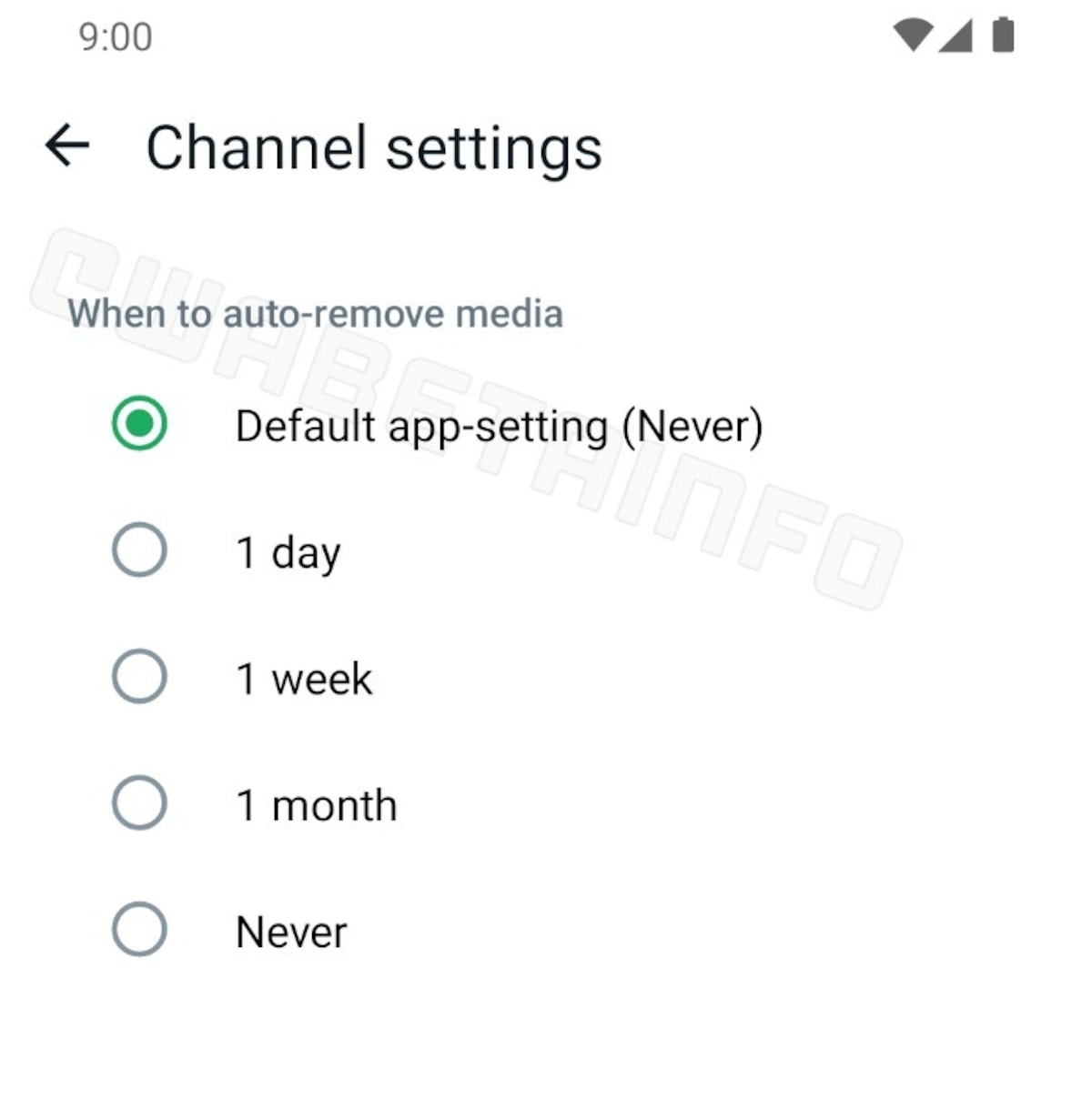
Por qué debes ocultar tu foto de perfil de WhatsApp
- La primera razón es que todo el mundo la verá. Si no has configurado tu privacidad y tu imagen es vista por desconocidos, con solo agregar tu número a su celular, podrán acceder a esa información y, como consecuencia, tomarle captura.
- Otro detalle es que mejor solo compartas la foto de perfil con tus amigos o algunos contactos con los que tienes confianza. Para ello anda a Ajustes, Privacidad, Foto de perfil y selecciona con quiénes deseas compartir esa información.
- Además cualquier persona le puede tomar foto de captura y difundirla con cualquier persona. WhatsApp aún no ha implementado una forma para notificarte de que alguien hizo screenshot a tus cosas.
- Si por algún motivo es tu celular de trabajo y usas WhatsApp, lo mejor será que no coloques nada a fin de mantenerte neutral.
¿Te pareció interesante este truco de WhatsApp? Te contamos que esta aplicación de mensajería está en constante cambio y actualización, por lo que siempre salen nuevos atajos, códigos y herramientas que harán más divertida tu experiencia mandando o recibiendo textos, stickers o contenido multimedia. Para seguir descubriendo las novedades solo necesitarás entrar al siguiente enlace con más notas de WhatsApp en Mag, y listo. ¡No te lo pierdas!
Síguenos en nuestras redes sociales:

Estudió Ciencias de la Comunicación en el Instituto Superior Tecnológico Privado Cepea. Cuenta con más de 5 años de experiencia realizando periodismo en Lima y regiones para medios digitales. Actualmente se desempeña como redactor del Núcleo de Audiencias en el Grupo El Comercio.



